Komprimieren
- 1. Videos in verschiedene Formate komprimieren+
- 2. Video von Geräte/Apps komprimieren+
-
- 2.1 Video Compressor auf Mac
- 2.2 GoPro Video Komprimieren
- 2.3 QuickTime Video Komprimieren
- 2.4 iPhone Video Komprimieren
- 2.5 Video in iMovie komprimieren
- 2.6 Camcorder Video komprimieren
- 2.7 Lassen VLC Die Größe des Videos Ändern
- 2.8 Top 11 Video Compressor Apps für Android/iOS/PC
- 2.9 Apple Compressor
- 3. Video komprimieren für soziales Netzwerk+
- 4. Andere Tipps & Tricks +
MPEG-Kompressor: Wie Sie MPEG/MPEG 4/3GP-Videos einfach komprimieren
Der häufigste Grund für das Komprimieren von MPEG, MPEG4, 3GP oder anderen Formaten sind Speicherprobleme auf dem PC. Meist ist die Anzahl der die auf einem Gerät zu speichernden Dateien größer als der verfügbare Festplattenspeicher. Es gibt 2 Wege. Entweder Sie löschen die Dateien oder sie verkleinern sie, um zusätzlichen Platz zu schaffen. Wenn Sie die Größe der MPEG-4-Datei verringern , wird es außerdem einfacher, sie per E-Mail oder Online-Sites zu teilen. Auch Übertragungsgeschwindigkeit und Bandbreite verbessern sich durch die Optimierung der Dateigröße erheblich. Nun erfahren Sie mehr über die folgenden Formate. MPEG, oder Motion Pictures Expert Group, ist eine Arbeitsgruppe der ISO, die Standards für die Video- und Audiokompression festlegt. Die MPEG-Videokompressions-Standardalgorithmen wurden konzipiert, um Daten in kleinere Teile zu zerlegen. Dies macht sie leicht zu übertragen und anschließend einfach zu dekomprimieren. MPEG 1/2/3/4/7/21 sind die unterschiedlichen Bestandteile dieser festgelegten Standards. Die Standardformate für verlustbehaftete Video- und Audiokompression sind MPEG-1 und MPEG-2. 3GP ist dagegen ein Multimedia-Containerformat, das für Videos auf Mobiltelefonen entwickelt wurde.
Wenn Sie also MPEG-Video komprimieren möchten, lesen Sie weiter. Hier lernen Sie die besten Lösungen kennen.
- Teil 1. Der einfachste Weg, um MPEG/MPEG 4/3GP-Videos zu komprimieren
- Teil 2. Erweitertes Wissen zum Komprimieren von MPEG/MPEG 4/3GP-Videos
Part 1. Der einfachste Weg, um MPEG/MPEG 4/3GP-Videos zu komprimieren
Einer der einfachsten, schnellsten und bequemsten Wege, um mpeg4 zu komprimieren, ist die Verwendung einer umfangreichen Software wie Wondershare UniConverter. Dieses professionelle Tool ist sowohl für Windows als auch für den Mac erhältlich und leistet hervorragende Arbeit beim Komprimierungs- und Konvertierungsarbeiten. Wondershare UniConverter unterstützt das Komprimieren von MPEG4, 3GP und einer Reihe anderer gängiger Formate. Mit nur wenigen Schritten können Sie die Dateigröße von MPEG 4 reduzieren, ohne die Qualität zu beeinflussen. Die Stapelverarbeitung mehrerer Dateien ist ebenfalls möglich. Neben der Dateikompression dient diese großartige Software auch als idealer Dateikonverter, Downloader, Videoeditor und als DVD-Toolbox. Wenn Sie also nach verlustfreier Qualität suchen, um die Größe von MPEG-Dateien mit hoher Geschwindigkeit zu reduzieren, ist UniConverter (originally Wondershare Video Converter Ultimate) für Mac Ihre Antwort.
 Wondershare UniConverter
Wondershare UniConverter
Ihre komplette Video-Toolbox

- Konvertierung in über 1000 Formate, z.B. AVI, MKV, MOV, MP4 etc.
- Konvertierung in optimierte Presets für nahezu alle Geräte
- 30x höhere Konvertierungsgeschwindigkeit als bei herkömmlichen Konvertern.
- Bearbeiten, Verbessern & Personalisieren Ihrer Videodateien.
- Brennen Sie Videos mit einer attraktiven kostenlosen DVD-Vorlage auf abspielbare DVDs.
- Laden Sie Videos von Video-Sharing-Websites herunter oder nehmen Sie sie auf.
- Vielseitige Toolbox mit Video-Metadaten-Reparatur, GIF-Ersteller, Videoübertragung zum TV, VR-Konverter und Bildschirmaufnahmen.
- Streamen Sie Ihre Videos von Windows oder Mac auf andere Geräte, unter anderem Chromecast, Roku, Apple TV, Xbox 360 oder PS3.
- Unterstützte Betriebssysteme: Windows 7 64-bit oder neuer, MacOS 10.10 oder neuer.
Schritte zum Komprimieren von MPEG-Dateien mit UniConverter (originally Wondershare Video Converter Ultimate) für Mac
Schritt 1 Starten Sie Wondershare UniConverter und fügen Sie MPEG-Dateien hinzu.
Laden Sie die Software herunter, installieren und starten Sie sie dann auf Ihrem Mac. Klicken Sie im Hauptfenster auf + Dateien hinzufügen und fügen Sie die zu komprimierende MPEG-Datei vom PC hinzu. Sie können die gewünschten Dateien auch hineinziehen.
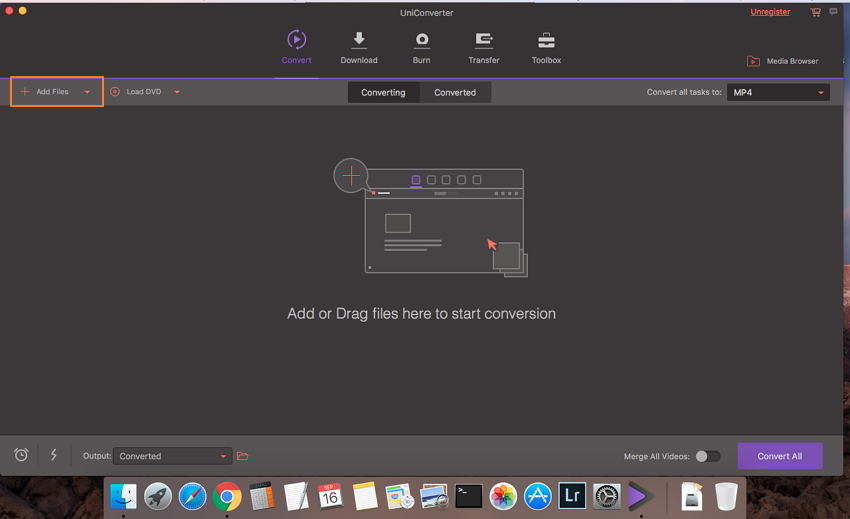
Schritt 2 Wählen Sie das gewünschte Format aus und bearbeiten Sie die Dateiparameter.
Sobald Sie Ihre MPEG-Datei hinzugefügt haben, klicken Sie auf das Aufklappmenü neben Alle Dateien konvertieren in:. Wählen Sie auf dem Video -Tab das Format MP4, um die Videodatei und die Auflösung verkleinern.

Alternativ können Sie Videos auch optimieren, indem Sie Parameter wie Bildrate, Bitrate, Auflösung und weitere ändern. Öffnen Sie das Einstellungsfenster zum Ändern der Dateiparameter, indem Sie auf das Bearbeitungssymbol neben der Auflösung klicken. Sie können außerdem auf + Benutzerdefiniert erstellenklicken. Nach dem Bearbeiten der Parameter klicken Sie auf Erstellen.

Schritt 3 Beginnen Sie mit der Komprimierung von MPEG-Dateien.
Vorschau der Dateigröße im Hauptfenster. Klicken Sie auf Alle konvertieren , um mit dem Komprimierungsvorgang zu beginnen.
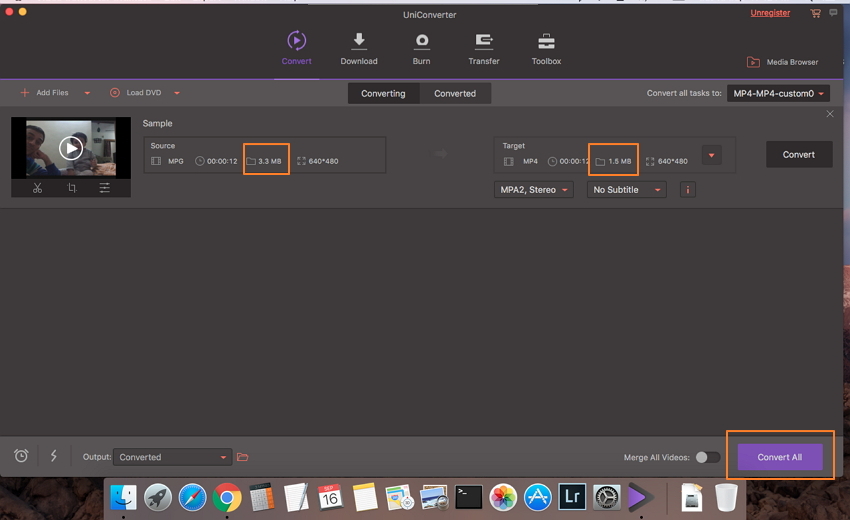
Sobald der Vorgang erfolgreich abgeschlossen wurde, können Sie das komprimierte Video auf dem Konvertiert -Tab verwalten.
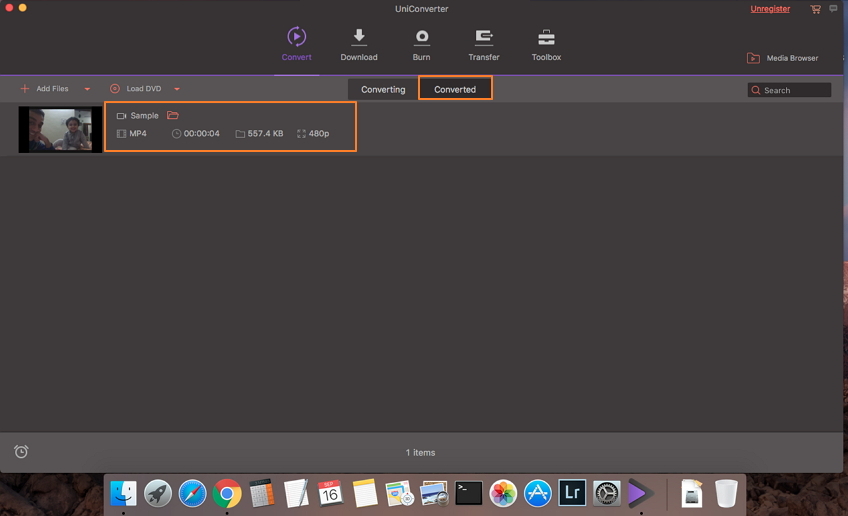
Teil 2. Erweitertes Wissen zum Komprimieren von MPEG/MPEG 4/3GP-Videos
1. Die wichtigsten Punkte für die Komprimierung von MPEG/MPEG4/3GP-Videos
Es gibt verschiedene Faktoren, die die Kompression von MPEG/MPEG4/3GP-Videos beeinflussen.
- Formatieren: Das Videoformat ist einer der grundlegenden Faktoren, die Sie beim Komprimieren von Videos berücksichtigen sollten. Codecs wie , die für High-Definition-Videos eingesetzt werden, benötigen im Vergleich zu anderen Codecs mehr Platz. Daher ist die h.264 und MPEG-4 Videokompression in Formate wie MP4, welches sowohl klein als auch kompatibel ist, eine praktische Lösung zu sein.
- Auflösung: Die Größe des Videos wird stark von der Auflösung beeinflusst. Die Qualität wird hierbei verringert, jedoch nicht allzu sehr. Folgen Sie einer einfachen Grundregel und wählen Sie eine Auflösung unterhalb der Originalauflösung, um Ihr Video zu verkleinern. Im Allgemeinen ist 720p die ideale Wahl für das Teilen und Übertragen von Videos.
- Bitrate: Der wichtigste Punkt bei der Videokompression ist die Bitrate, welche die Qualität steuert. Die Bitrate lässt sich als Datenmenge definieren, die pro Sekunde dargestellt wird. Je mehr Daten, desto mehr Details werden angezeigt und somit sind sowohl Qualität als auch Größe besser. Je nach Videotyp können Sie einen entsprechenden Bitratenwert auswählen.
- Bildrate:Die Bildrate definiert sich als die Anzahl von Bildern pro Sekunde. Für ein hochqualitatives Bild benötigt das menschliche Auge lediglich 24–30 fps. So können Sie die Bildrate innerhalb dieses Bereichs senken, um die Dateigröße zu verringern.
2. Wie übertragen Sie komprimierte MPEG/MPEG4/3GP-Videos auf das Gerät?
Wenn Sie Ihre optimierten Videos auf andere Geräte wie Mobiltelefone, Festplatten und andere übertragen möchten, ist eine intelligente Software wie Wondershare UniConverter für diese Aufgabe gut geeignet. Diese komplette Video-Toolbox von Wondershare ermöglicht das Übertragen von Mediendateien auf eine Reihe von Geräten wie USB-Sticks, externe Festplatten, Apple-Geräte, Android-Geräte und weitere.
3. Was passiert, wenn Sie ein Video komprimieren und die Qualität dabei beibehalten?
Die wichtigste Veränderung bei der Komprimierung ist die Reduzierung der Größe. Wenn die Datei kleiner wird, wird es zunehmend schwieriger, die Qualität beizubehalten. Allgemein wird die Videoqualität geringer, wenn die Größe der Datei reduziert wird. Einige Tools ermöglichen die verlustfreie Videokompression und zusätzlich bleibt die Qualität weitgehend erhalten, wenn Sie fortschrittliche Codecs wie H264 nutzen oder die Bitrate hoch ist.
Sie haben Fragen zur Komprimierung von MPEG-Videodateien? Dann machen Sie sich keine Sorgen, Wondershare UniConverter kümmert sich um alle Ihre Arbeiten beim Thema Komprimierung, Konvertierung und andere Videos.





